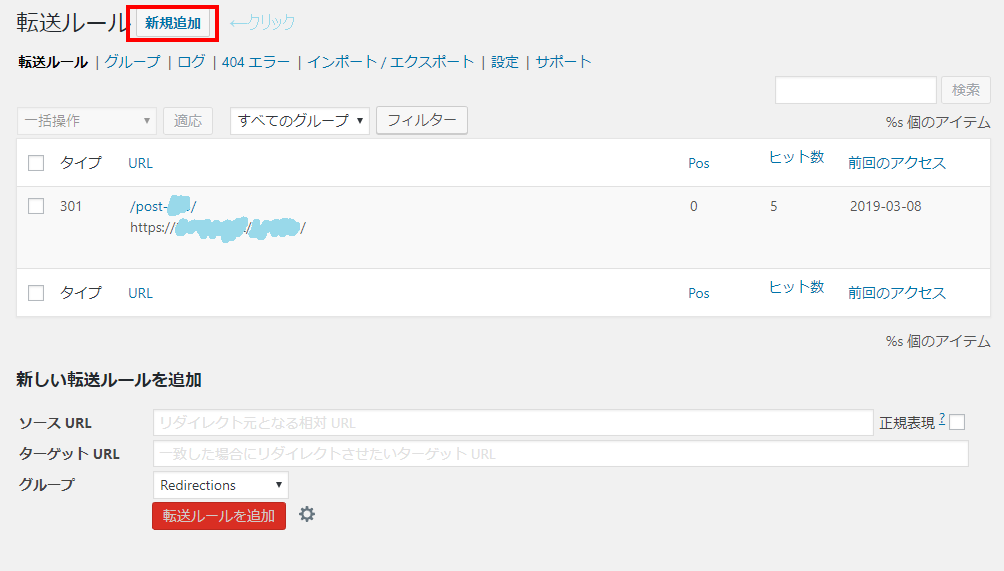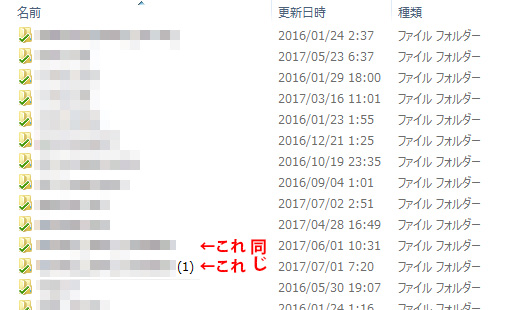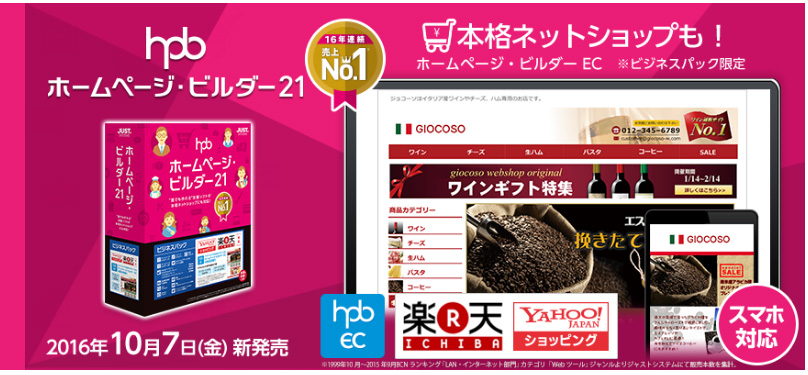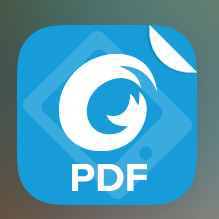フォトショップでテキスト不可プログラムエラーを力技で処理でした話
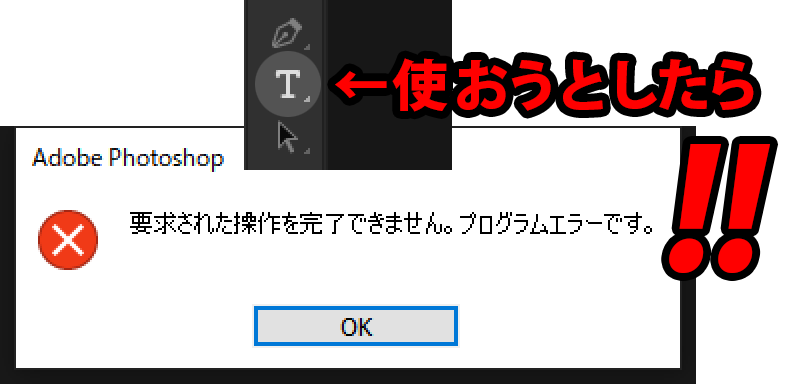
多くの方が、結構前から苦しめられてきたフォトショップのプログラムエラーを数分で回避する。即効で問題ファイルを消したい人は、ここへ飛んで下さい。
フォトショップでいつもどおり文字を打ち込もうおとしたら「プログラムエラーです。」と
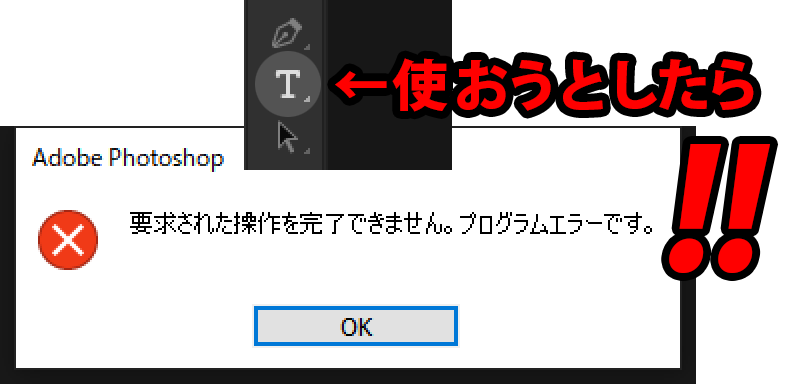
「要求された操作を完了できません。プログラムエラーです。」
なにが?文字入力しようとしただけなんだけど…?!
ググってみるといろんな修復方法が出てきますが…
フォトショップで「要求された操作を完了できません。」のアラートはいろいろなケースで出てくるよで、JPGファイルが損傷しているので開けず、要求されたけど開けませんでしたのときにも同じような文言で出るようで、その場合の対処法がほとんどでした。
うちの場合は、文字入力をしようとしたときに出たので、その対処法ではないと判断。
”要求された操作を完了できません。プログラムエラーです。文字入力” とかで再度ググってみる。
すると、システムのテキストキャッシュファイルを削除したら直ってよ、ってブログへ行き着いたので早速該当ファイルをシステムから削除、指示通りシステムの再起動。

フォトショップの起動。無理。
状況変わらず「プログラムエラーです!」
うむむ、どうしたものか。今最新のフォトショップ2020バージョンを一つ下げてダウングレードするか、面倒だけど。それで直るなら一つ下げても機能的にも問題ないし。
ダウングレードのそのまえに、あれを試すため「Folder Size」起動してみる

これお気に入りおすすめのフリーソフトで「Folder Size(フォルダーサイズ)」。
Windowsのエクスプローラーでは詳細表示にすることでファイルサイズを表示してくれても、フォルダーのサイズは表示してくれません。
でもこのソフトを使ってディスクの読み込みをすると、HDD内とか、SSD内の全フォルダ容量を表示してくれます。
で、今回この「Folder Size」でキャッシュ的なファイルを削除します。キャッシュ的なというのは、自分がその辺よくわかっていないので…。
テキスト入力出来なくなったフォトショップのプログラムエラーを即効解決した人へ!
自分が削除したフォルダはこれです。フォトショップが起動していない状態で、これを削除し、フォトショップを起動したら直っていました。
不可視ファイルなので、不可視ファイルを可視状態にして削除、または以下解説の方法でお試し下さい。
C:\Users\ここはユーザー名\AppData\Roaming\Adobe\Adobe Photoshop 2020
macの場合は、ファインダーメニューの移動→オプションキーを押しながら「ライブラリ」を表示させ、その中の同等のフォルダを削除、という感じの対応になりそうですが、ここは自己責任にてご参考までに。
テキスト入力出来なくなったフォトショップのプログラムエラー解決手順
ここでは自分が行った手順を詳しく解説いたします。
今回無事フォトショップのエラーを出来た手順を説明しますが、試す方は自己責任にて、お願いいたします。
で、このソフトを今回使用するのは私自身プログラムに精通してるわけでもなく、素人なので不可視ファイルを削除するためのツールとして使用します。
そしてどのファイルがどれぐらい容量があるのかって気になりません?自分はHDDからSSDに起動ドライブを変えて容量に限りがあるようにあってから何にどれぐらい容量を使っているか特に気になりだしたのがきっかけで「Folder Size」を導入しました。
手順その1:Folder Size(フォルダーサイズ)インストール
フリーソフトのFolder Sizeをこちらからダウンロード、インストールします。
手順その2:Folder Size起動、起動ドライブの読み込み
下記がFolder Sizeのアイコン、ダブルクリックで起動します。
![]()
起動したら、起動ドライブ(C:)が選択されていることを確認して、再生ボタンのようなグリーン▶のアイコンクリックで、ドライブ内のファイルを読み込んでいきます。
読み込みが終わるまで、うちの場合で、2分程度でした。

手順その3:特定ファイルをゴミ箱へ入れる
下図で示した中のファイルを削除します。

C:\Users\ここはユーザー名\AppData\Roaming\Adobe\Adobe Photoshop 2020
上記のフォルダですが、おそらく容量も場所(Adobeフォルダの上から4番目)も違うと思いますので、そこは違っていても問題ありません。
同じフォルダ名が存在しているはずなので、それを右クリックし、メニューから「Delete」を選びます。(するとゴミ箱に入る)

手順その4:Folder Sizeは終了、フォトショップを起動してテキストが打ち込めるか確認する
対処法は手順3で終わっています。あとはフォトショップで動作確認をするだけ。
まとめと感想
ここまでやってもし、これでも駄目だったら・・・ごめんなさい。わかりません。
うちではこの方法で直りましたが、別なことが原因であることもあるかもしれませんが、わかりませんし、今回の方法でほかのソフトに影響があるかどうかもわかりません。
ただ家では今まで通り、これで文字を打ち込むことができるようになりました。
追伸 直ったけどフォトショップは色々設定が初期に戻る
無事直り、起動も早くなったかも?
インストール直後の状態に戻り、履歴は消え去り、インターフェイスの色も濃い目のグレーになり、比率維持の拡大縮小はシフトキーを押す必要がない仕様に戻っていました。
そして忘れていましたがこんな画面が出てきました。他のPCやiPadとのデータ共有をAdobeIDに紐付いたクラウドスペースで簡単にできるってことでしょうか。
家では今の所必要ないので、スルー。

この程度の設定変更はすぐに戻せるので全く問題なし。直ってよかったです。